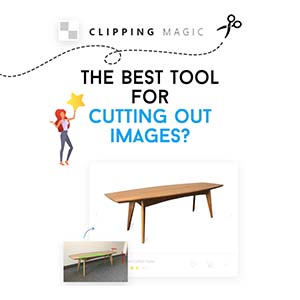Pochi giorni fa stavo girovagando per il web a caccia di risorse grafiche gratis, quando la mia attenzione è stata catturata da un kit in vettoriale per creare infografiche. Conteneva diversi elementi, tra cui dei bellissimi cerchi concentrici, e allora mi sono detta “perché non farci un articolo?”. Pronto a scoprire come realizzare dei cerchi concentrici su Illustrator in meno di un minuto?
Forse non ci crederai, ma disegnare cerchi concentrici su Illustrator è un’operazione molto più rapida di quanto immagini. Tutto merito di uno strumento prodigioso, e se seguirai le mie indicazioni, ti assicuro che sarai in grado di ricrearli in pochi secondi.
Come realizzare dei cerchi concentrici su Illustrator
Tutto quello che devi fare è selezionare lo strumento griglia polare.
Si tratta di un sotto strumento del segmento linea, quindi dovrai cliccare sopra quest’ultimo e mantenere premuto per far apparire il menu dei sotto strumenti.

Ora prova ad utilizzarlo. Fai click sulla tavola da disegno e trascina il mouse mantenendo premuto Shift per conservare le proporzioni della forma.
Vedi cosa crea? Cerchi concentrici con delle linee… si, sembra quasi una specie di ragnatela.

Per sbarazzarci di quelle linee e decidere la quantità dei nostri cerchi, dobbiamo modificare le impostazioni di default dello strumento.
Fai quindi doppio click sullo strumento griglia polare.

L’opzione Divisori concentrici, come avrai sicuramente intuito, serve a impostare il numero dei cerchi, mentre quella Divisori radiali riguarda le linee.
Ti basta dunque impostare un numero per la prima voce, e settare la seconda su 0.
Occhio all’opzione Simmetria dei divisori concentrici. Se vuoi che i cerchi siano equidistanti lascia pure invariato il settaggio di fabbrica su 0%, altrimenti sperimenta nuove soluzioni.
Una volta dato l’ok avremo i nostri cerchi concentrici belli che pronti.

Infine non resta che applicare una traccia e definirne lo spessore.

È stato facile no?
Il metodo più veloce in assoluto
Lo sai che esiste un metodo ancora più rapido per creare cerchi concentrici su Illustrator? Sei curioso vero? Bè, te lo spiego subito.
Invece di aprire ogni volta il pannello dei settaggi per scegliere le caratteristiche della forma, puoi semplicemente costruire i cerchi dal vivo. Ti va di provare?
Come prima, fai click sulla tavola da disegno e trascina il mouse mantenendo premuto Shift.
A questo punto, senza rilasciare il mouse, premi dalla tastiera la freccia direzionale verso l’alto per aggiungere nuovi cerchi. Al contrario, la freccia direzionale verso il basso sottrae cerchi alla forma.
Allo stesso modo, serviti delle frecce direzionali destra e sinistra rispettivamente per aggiungere o sottrarre le linee.
P.S: se non riesci a premere le frecce direzionali perché hai entrambe le mani impegnate (Shift e mouse) non preoccuparti, puoi anche premere il tasto Shift alla fine, dopo aver impostato il numero dei cerchi e rimosso le linee. L’importante è non rilasciare il mouse fino al termine dell’operazione!
Visto com’è stato facile e veloce? Te l’avevo detto!
Per finire, ti allego il link del kit in vettoriale di cui ti parlavo all’inizio. È gratis per uso commerciale, senza attribuzione richiesta, ma puoi leggere qui ulteriori dettagli sulla licenza. Molto utile, non credi anche tu?
Allora, piaciuto quest’articolo? Spero di averti fornito delle info interessanti, e in caso affermativo sarei felice se mi lasciassi un like. Se ti va di commentare poi è ancora meglio! Ciao, alla prossima!